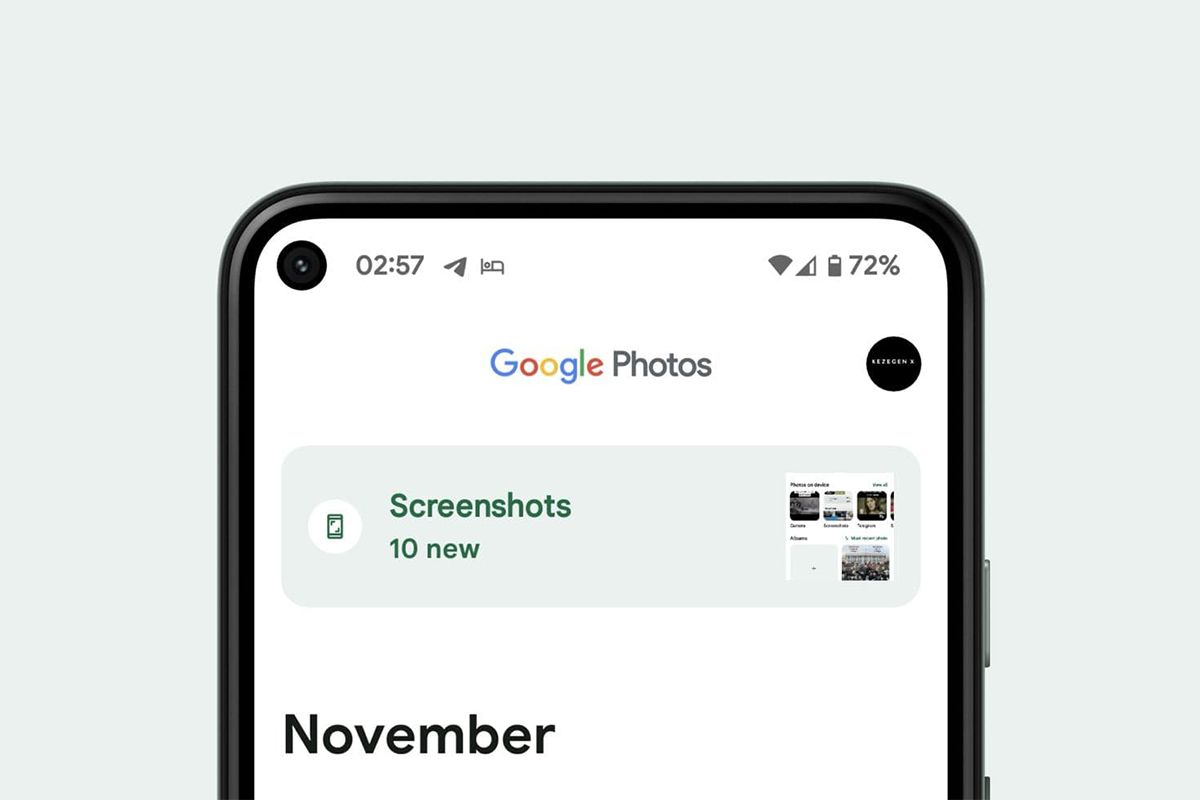
Teknologi.id- Aktivitas mengambil tangkapan layar pada ponsel sudah menjadi kebiasaan umum di kalangan pengguna. Tangkapan layar ini sering digunakan sebagai bukti atau referensi untuk berbagai keperluan. Meskipun begitu, gambar tangkapan layar seringkali diabaikan dan kurang bernilai jangka panjang dibandingkan dengan foto atau gambar lainnya.
Teknologi.id ini akan membahas bagaimana pengguna HP Android atau
iPhone dapat mengelola dan mengoptimalkan penyimpanan Google Drive dengan
menghapus tumpukan screenshots yang tidak diperlukan di Google Photos.
Cara Menghapus
Screenshots melalui Aplikasi Google Photos di Ponsel
1.Buka
aplikasi Google Photos di HP Android atau iPhone Anda.
2. Periksa menu di bagian kanan aplikasi dan pilih kategori "Screenshots". Google Photos secara otomatis menyimpan semua tangkapan layar dalam beberapa kategori.
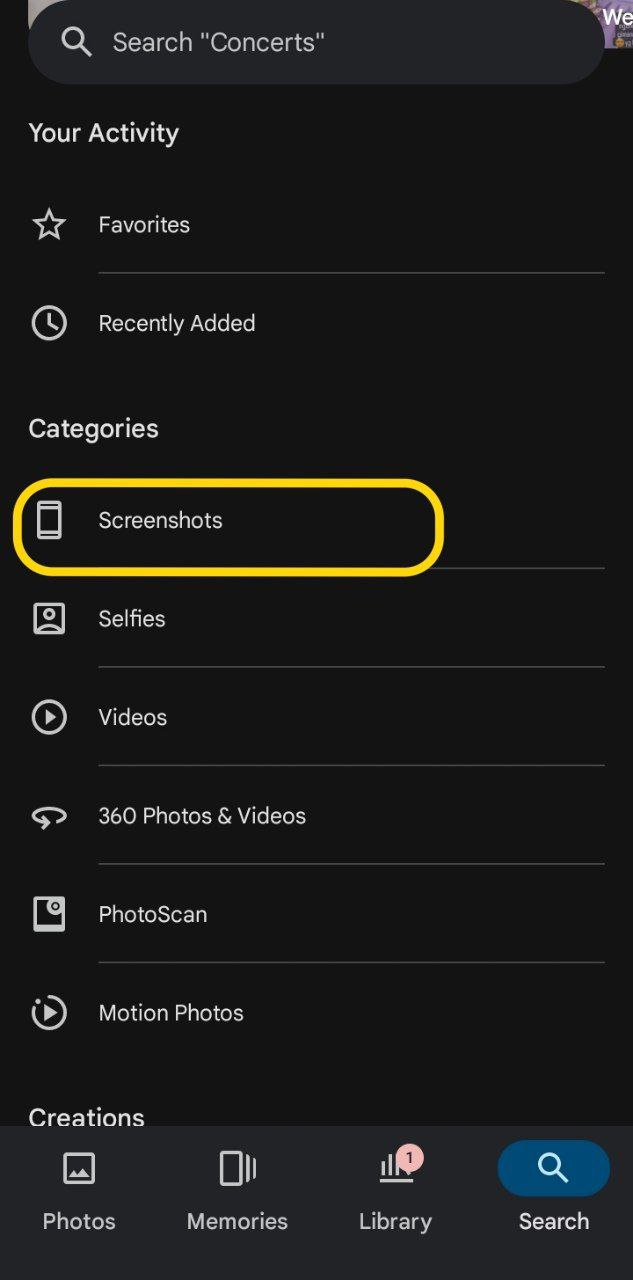
3.Anda
dapat memilih seluruh kategori screenshots untuk dihapus atau memilih beberapa
foto saja yang tidak diperlukan.
4. Hapus foto-foto screenshots yang tidak diperlukan. Setelah itu, periksa kembali kapasitas penyimpanan Google Drive Anda.
Baca juga Cara Menambah RAM Laptop Biar Performa Makin Ngacir
Cara Menghapus
Screenshots via Web
1. Buka
browser yang biasa Anda gunakan dan akses https://photos.google.com
2. Login
ke akun Google Photos Anda.
3. Klik 'jelajahi', dan gulir ke bawah. Pilih kategori "Screenshots" di halaman Google Photos.
4. Hapus
semua screenshots yang tidak dibutuhkan untuk mengurangi beban penyimpanan.
5. Segarkan
laman browser Google Photos Anda dan cek sisa penyimpanan drive setelah
menghapus screenshots.
Dengan
mengikuti langkah-langkah tersebut, pengguna dapat dengan mudah membersihkan
penyimpanan Google Drive dari tumpukan screenshots yang tidak lagi diperlukan,
sehingga meningkatkan efisiensi penggunaan penyimpanan secara keseluruhan.
Baca Berita dan Artikel yang lain
di Google News
(LF)